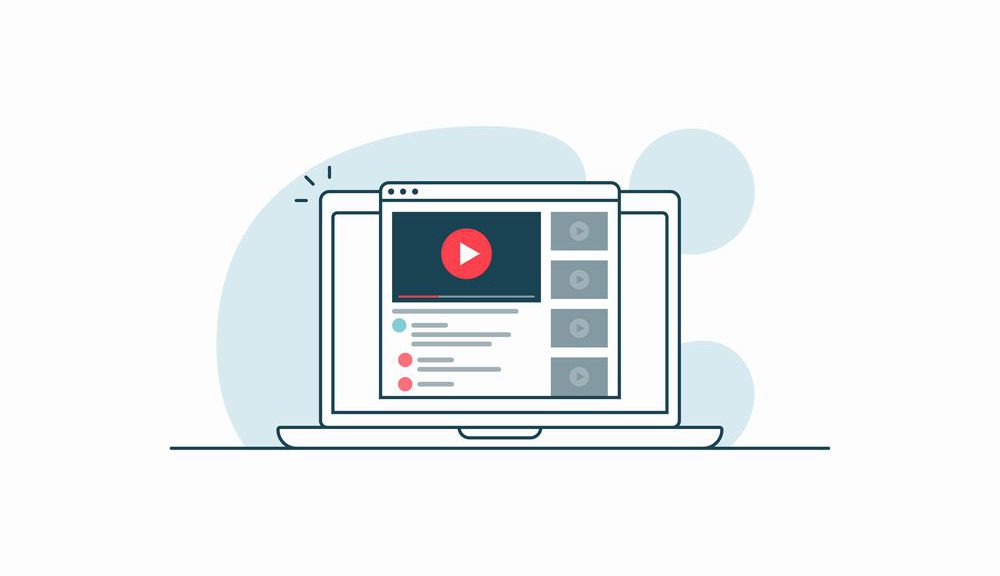ここ10年ほどでYouTubeはすっかり身近な存在になり、最大級の動画投稿サイトとして広く認知されるようになりました。広報の場としても活用されており、多くの企業が動画でPRを行っています。YouTubeに動画を投稿して自社をアピールしたいと考えている方もいるのではないでしょうか。
そこでこの記事では、YouTubeへ動画を投稿する方法について解説します。動画の準備から実際に投稿するまでの一連の流れを把握すれば、YouTubeで動画を活用する方法が分かるでしょう。
企業のYouTube活用に関してより詳しく知りたい方は、こちらの資料もご参考ください。
目次
YouTubeへ動画投稿するための3つの準備
YouTubeへ動画を投稿するには、事前に準備を整える必要があります。まずはYouTubeにログインし、チャンネルを開設しなければなりません。ここでは、YouTubeへ動画投稿するための準備の流れについて解説します。
Gmailアドレスを作成する
動画を投稿するには、YouTubeのアカウントが必要です。まずは、アカウントを作る際に求められるGmailアドレスを取得しましょう。企業で投稿する場合、企業用アカウントの作成をおすすめします。すでに取得している企業はスキップして問題ありません。
Gmailアドレスを取得するには、下記のURLにアクセスして「アカウントを作成」をクリックします。入力フォームに従って姓名やユーザー名、パスワードといった必要事項を入力しましょう。「プライバシーポリシーと利用規約」が表示されたら「同意する」をクリックすればアドレスが取得できます。
YouTubeにログインする
Gmailアドレスを取得したらYouTubeにログインします。下記のURLからYouTubeのトップページにアクセスし、右上の「ログイン」をクリックしてログインページに移動しましょう。続いて、Gmailアドレスとアドレス作成時に設定したパスワードを入力して「次へ」をクリックします。
パスワード入力後、YouTubeのトップページに自動で移動したら、もう一度右上にある「ログイン」をクリックしましょう。
参考:YouTube
YouTubeチャンネルを作成する
動画を投稿するチャンネルを作成しましょう。チャンネルとはテレビにおける放送局のようなもので、投稿した動画はチャンネルのページに表示されます。チャンネルの作成方法は以下の通りです。
1.右上のアカウントアイコンをクリックし、メニューの中から「クリエイターツール」を選択する
2.「チャンネルを作成する」という青文字をクリックする
3.青文字の「ビジネス名などの名前を使用」をクリックする
4.チャンネル名を入力して「作成」をクリックする
5.チャンネル作成完了
YouTubeへ投稿する動画のサイズや形式は?
YouTubeへ投稿する動画はフォーマットが定められており、サイズやファイル形式を適切に設定しなければなりません。フォーマットから外れた動画は投稿できず、再設定が必要です。ここでは、YouTubeへ投稿する動画のサイズや形式について解説します。
YouTubeの動画サイズ
YouTubeに投稿する動画のサイズは、容量128GBもしくは再生時間12時間が上限です。実際はどれだけ高画質の動画でも128GBを超えることはほとんどないでしょう。
また、解像度とアスペクト比(横と縦のサイズ)も考慮する必要があります。YouTubeの動画再生スペースは16:9です。アスペクト比が16:9以外の動画を投稿すると、最適化するために余白が追加されることがあります。YouTubeが推奨している数値は以下の通りです。
| 解像度 | アスペクト比 |
| 2160p | 3840×2160 |
| 1440p | 2560×1440 |
| 1080p | 1920×1080 |
| 720p | 1280×720 |
| 480p | 854×480 |
| 360p | 640×360 |
| 240p | 426×240 |
アップロードできる動画のファイル形式
動画のエンコード方法にはさまざまな規格があり、規格の違いがファイル形式の違いになります。YouTubeで対応しているファイル形式は以下の通りです。拡張子をチェックして、アップロードできる形式か確認しましょう。無効なファイル形式を使用していた場合、設定を変更して再度エンコードを行う必要があります。
・.MOV
・.MPEG4
・.MP4
・.AVI
・.WMV
・.MPEGPS
・.FLV
・3GPP
・WebM
・DNxHR
・ProRes
・CineForm
・HEVC(h265)
近年では回線速度の向上により高画質の動画も扱いやすい環境になりました。ただし、解像度が2160p(4K画質)まで高画質だと動画が止まりやすくなるため、現実的な範囲で高画質な動画を用意するとよいでしょう。
YouTubeへ投稿する動画を編集しよう
自社を効果的にアピールするには、見やすい動画を作成することが大切です。多くの方に視聴してもらうには編集は欠かせません。しかし、動画編集にハードルの高さを感じている方もいるでしょう。ここでは、動画の編集方法やポイントを紹介します。
ポイント1.不要な部分をカットする
手軽に視聴できることが魅力のYouTube動画は、テンポや見やすさが重要です。冗長な部分や不要な部分をカットして、一定の時間内にまとまるように調整しましょう。
どのような構成にするのか検討しながらシーンを並べて、見やすくて内容が伝わる動画を目指しましょう。YouTubeは声や動きのない空白の時間があると離脱されやすいため、間が空いた部分はどんどんカットすることをおすすめします。
ポイント2.テロップを入れる
不要な部分をカットした映像にテロップを入れます。映像だけでは伝わりにくい箇所を補足したり強調したい言葉を表示したりすることで、情報量を増やすのが主な役割です。情報量の多さはユーザーの満足度につながります。
セリフや補足説明をどこまでテロップにするかは、動画の趣旨や必要性から判断しましょう。分かりにくい部分や聞き取りにくい部分について説明するときや内容を整理するときに入れると効果的です。
ポイント3.BGMや効果音を入れる
BGMや効果音は動画に欠かせない素材です。どれだけ映像の出来が良くても、音楽がないと物足りない印象を与えるでしょう。音楽や効果音を入れることで重要な部分を強調でき、場面転換ができるといったメリットがあります。
また、動画自体のクオリティもワンランクアップするため、雰囲気に合ったBGMや効果音を使用して視聴者に視聴継続を訴えかけましょう。
YouTubeへ動画を投稿しよう
動画を投稿する際は、サムネイルやタイトル、タグを設定します。サムネイルとは、動画一覧で表示する画像のことです。視聴者はサムネイルとタイトルで視聴するかどうかを判断するため、興味を引く画像を用意しなければ再生回数は伸びにくいでしょう。
タグとは動画の概要を表すキーワードのことです。動画のジャンルやカテゴリを申告することで、同じタグを付けている動画と関連性を得て、興味がある方におすすめされやすくなります。
上記の項目はアップロード画面の「詳細」で設定しましょう。タグは年齢制限の下にある「すべて表示」をクリックすると表示されます。
編集した動画をアップロードする
YouTubeに動画をアップロードする方法をPCとスマホに分けて紹介します。なお、スマホの操作手順はiPhoneとAndroidで違いはありません。
PCから動画を投稿する場合
1.右上にあるカメラアイコンの「作成」をクリックして、「動画のアップロード」を選択
2.アップロードする動画ファイルを選択後、タイトルやサムネイルを設定する
3.アップロードの進行度が100%になったら「完了」をクリックして投稿完了
スマホから動画を投稿する場合
1.YouTubeアプリを起動する
2.下部中央にある「+」のアイコンをタップして「動画のアップロード」を選択する
3.投稿する動画を選択する
4.アップロード準備が完了するとカット(編集)画面に移動するため、必要に応じて編集をして「次へ」を選択
5.タイトルを設定し、視聴者層を選択したら、「アップロード」をタップして投稿完了
企業におけるYouTube動画の活用法
企業が効果的にYouTubeを活用するには、どのような動画を投稿すれば集客やブランディングに貢献するのか見極める必要があります。活用する場面を意識した動画を作成しなければ、大きなアピール効果は見込めないでしょう。ここでは、企業におけるYouTube動画の活用方法を3つ紹介します。
CMやPR動画
YouTube動画の大きなメリットとして、コストを抑えてCMを公開できることが挙げられます。テレビでCMを放映するには多額の広告費がかかりますが、YouTubeであれば低コストで幅広い層にCMやPR動画を見てもらえるでしょう。
また、動画を手軽に広告媒体として使用できるのもメリットです。文章よりもインパクトがあり内容を伝えやすい映像を使用することで、効果的にPRできるでしょう。
商品・サービス紹介動画
YouTubeを利用すれば、商品やサービスを動画で詳しく紹介できます。以前は商品やサービスについて画像や文章で説明するのが主流でしたが、情報量が足りないのがデメリットでした。
一方、動画は工夫次第でさらに多くの情報を提供できるのが強みです。動きや音を交えて説明できるため、文章では伝わりにくい内容を詳しく紹介できます。これまでマニュアルで解説していた内容を動画化すれば、より分かりやすく伝わるでしょう。
タレントなどとのタイアップ動画
影響力のあるタレントやYouTuberを起用してタイアップ動画を作成するのも効果的です。YouTubeではさまざまな企業とタレントのタイアップ動画が投稿されており、新たな顧客となり得るユーザー層への開拓が盛んに行われています。
タレントとタイアップすればタレントのファンに自社の商品やサービスをアピールでき、潜在顧客の発掘に貢献するでしょう。
「Video BRAIN」で投稿動画をラクラク作成!
YouTubeへの参入を検討している企業の中には、動画制作のハードルの高さを懸念しているところもあるでしょう。ノウハウがなくても訴求力のある動画を作成したい企業は、「Video BRAIN」の導入をご検討ください。
Video BRAINはAIサポートによって動画編集の負担を大きく軽減できます。多彩なテンプレート素材やフォントも用意しており、動画編集の経験がない方でもクリエイティブな動画の作成が可能です。Video BRAINは多くの企業で導入され、多数の喜びの声をいただいています。以下はその一例です。
青山商事株式会社様
Video BRAIN導入から3か月で月20本程度の動画を制作、YouTubeチャンネルで配信しています。
以前は外注していたところ、コストを抑えながら本数を制作したいというニーズに対し「シンプルで操作しやすく」「イラストやスタンプなどの編集素材が揃っていて」「複数人がパワーポイント感覚で動画が編集できる」というVideo BRAINの機能がフィットし、導入3か月で約20本の動画を制作。
また、Video BRAINのサポートが動画のブラッシュアップや新たな演出アイデアにつながり、さらなる活用が進んでいます。
▼株式会社青山商事様 導入事例インタビューはこちら
株式会社ZIP-FM様
Video BRAIN導入後、週4本ほどの動画を撮影・編集・配信しています。
パワーポイント感覚で簡単に編集でき、1本の動画は編集からYouTubeにアップロードするまで1時間もかからないほど。
当初登録者数2,000人だったチャンネルがVideo BRAIN導入後登録者数は3倍にアップ。定期的に、しっかりと編集した動画をアップできるようになったことで登録者数アップにつながったと感じているとのこと。
▼株式会社ZIP-FM様 導入事例インタビューはこちら
まとめ
YouTubeに動画を投稿するには、Gmailアドレスを取得してYouTubeにログインし、チャンネルを開設する必要があります。投稿する動画のサイズやファイル形式が定められているため、動画のフォーマットを整えることも重要です。
動画を投稿すること自体は難しくありませんが、効果的に活用するには編集が欠かせません。企業でYouTube動画を活用したいと考えている方は、AIサポートで動画制作をアシストするVideo BRAINの導入をご検討ください。資料請求のお問い合わせもお待ちしています。
関連記事
この記事をシェアする